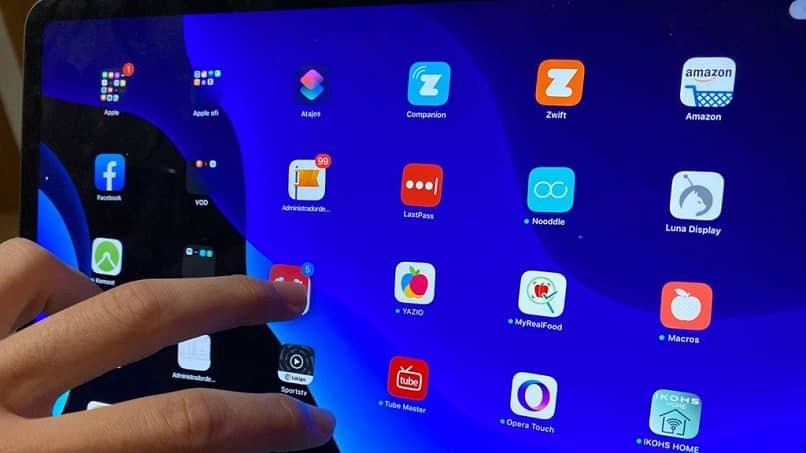
Wiedząc, jak przenosić kilka aplikacji jednocześnie, gdy masz telefon komórkowy lub tablet z urządzeniami iOS, wiesz, że będzie to bardzo pomocne.
Pełne dostosowanie iPhone’a jest czasem pracochłonne, ale konieczne z wielu powodów. Od czasu do czasu musisz wprowadzić nowe zmiany lub perspektywy, aby ulepszyć zawartość telefonu.
Jeśli kiedykolwiek próbowałeś dokonać ogromnych zmian na ekranie głównym, wiesz, jak żmudne może być przeciąganie aplikacji jedna po drugiej do i z folderów na całym iPhonie, może zabrać Cię w dowolne miejsce na pulpicie.
Nie musi już tak być. iOS oferuje łatwy sposób przenoszenia wszystkich potrzebnych aplikacji na ekranie głównym za jednym razem, oszczędzając czas i cierpliwość.
Ten gest ekranu głównego został wprowadzony w iOS 11, ale nadal będzie działał z tak samo na iOS 13 i nowszych.
Ta funkcja jest bardzo przydatna, gdy chcesz zmienić kolejność wszystkich aplikacji. Jeśli od niechcenia instalowałeś aplikacje bez poświęcania czasu na umieszczenie ich na właściwej stronie lub umieszczenie ich w odpowiednim folderze, teraz jest czas, aby je wszystkie posortować.
Jak przenieść wiele aplikacji na iPhone’a i iPada
Oto, jak możesz jednocześnie przenosić wiele aplikacji na ekranie głównym swojego iPhone’a lub iPada.
- Naciśnij przycisk Początek, aby przejść do ekranu głównego.
- Naciśnij i przytrzymaj dowolną aplikację, aby do niej wejść tryb ruchu standardowych ikon iOS. W moim przykładzie stuknąłem i przytrzymałem kranik Facebooka. Teraz przesuń lekko palec w dowolnym kierunku, aż „x” w lewym górnym rogu aplikacji zniknie, jak pokazano na poniższym zrzucie ekranu.
- Nie odrywając palca, dotknij każdej aplikacji, którą chcesz przenieść, wraz z wybraną aplikacją.
- Zobaczysz, że aplikacje natychmiast dodany do twojego pakietu po ich dotknięciu, ze zaktualizowaną plakietką wskazującą liczbę aplikacji w pakiecie.
- Możesz przeciągnąć pakiet tak, jak każdą inną aplikację, a nawet przenosić go między różnymi stronami, aby dodawać kolejne aplikacje w trakcie.
- Przeciągnij pakiet w nowe miejsce, a następnie zwolnij go.
- Przeniosę pakiet do lewej strony aplikacji iBooks, ponieważ tam chciałbym przenieść moje aplikacje. Po zwolnieniu palca wszystkie aplikacje w pakiecie zostaną przeniesione do żądanej pozycji.
- Naciśnij ponownie przycisk Home, aby wyjść z trybu przenoszenia ikon.
Jak to działa z folderami
Ale powiedzmy, że masz kilka folderów musisz zmienić kolejność. Po pierwsze, ten gest dwoma palcami działa tak samo w przypadku podnoszenia i przenoszenia folderów.
Oznacza to, że możesz dotknąć dowolnego folderu lub folderów, aby wybrać je zbiorczo, nawet jeśli zostały już wybrane ikony.
Albo możesz zacznij od folderu, a następnie wybierz ikony.
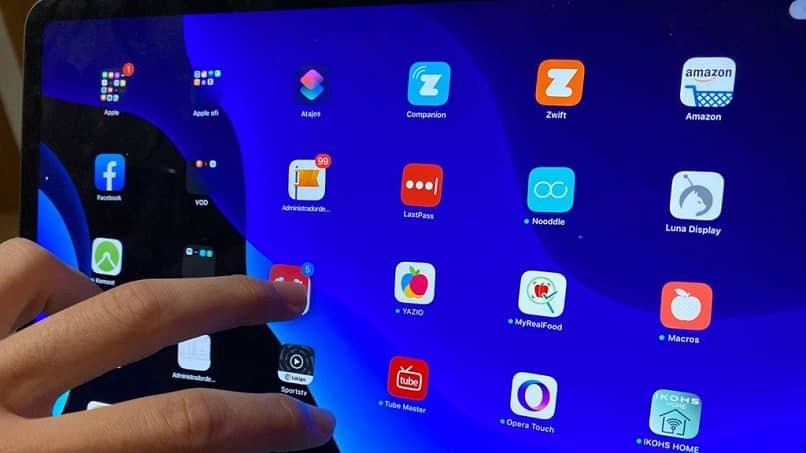
Jak umieścić wiele aplikacji w folderach na iPhonie i iPadzie
Masz również opcję przenosić wiele aplikacji w folderach w tym samym czasie, w tym celu musisz wykonać następujące czynności:
- Naciśnij przycisk Początek, aby przejść do ekranu głównego.
- Naciśnij i przytrzymaj dowolną aplikację, aby przejść do trybu wstrząsania, a następnie lekko przesuń palec, aby „x” w lewym górnym rogu ikony aplikacji zniknął.
- Bez odrywania palca dotknij folderu, w którym chcesz umieścić wybrane aplikacje.
- Otworzy się dotknięty folder. Przenieś paczkę w nakładce folderu a następnie podnieś palec, aby jednocześnie upuścić wszystkie wybrane aplikacje do folderu.
- Aby anulować czynność, wyjmij paczkę z nakładki folderu i puść palec.
- Naciśnij ponownie przycisk Home, aby wyjść z trybu wstrząsania.
Wejdź na naszą stronę internetową i poznaj wiele innych ciekawostek. Nawet rozwiąż niektóre problemy, które możesz mieć.

